En este post te contamos los pasos que tenés que seguir para hacer un fotolibro utilizando un proyecto ya diseñado (archivo .DLP). En este blog tenemos varios diseños ya listos para que descargues, importes en nuestro software y completes con tus propias fotos. Seguí leyendo para saber los detalles!
Primero necesitamos que tengas instalado nuestro programa de diseño. Si no lo hiciste, descárgalo desde este link.
En segundo lugar, te sugerimos que hagas una preselección de las fotos que vas a usar en el fotolibro y si querés ahorrar tiempo, creá una carpeta especial que se llame, por ejemplo, «fotos para fotolibro xxx» (o el nombre que quieras), coloques ahí las fotos preseleccionadas y las tengas a mano.
Con el software instalado y las fotos preseleccionadas, descargá el archivo del proyecto que quieras utilizar (si aún no lo hiciste) y guardalo en la misma carpeta de las fotos preseleccionadas, así tenés todo junto y ordenado.
Importante! Si el archivo que descargás tiene una extensión «.zip» o «.rar» deberás cambiarla por «.dlp».
Luego seguí los mismos pasos que se muestran en el video. Vas a ver que es muy fácil! En el video utilizamos el diseño «Collect Moments» pero los pasos son los mismos para cualquier otro proyecto o diseño que descargues.
Seguido detallamos los mismos pasos por escrito (es lo mismo que poder ver en el video pero utilizando otro diseño):
1. Abrí el programa de diseño de FabricaDeFotolibros.Com y hacé click en «Albumes de Fotos». Una vez ahí, seleccioná en el menú la opción «Importar».
2. En la ventana de diálogo que se abre, ubicá el archivo .dlp que descargaste, selecciónalo y presioná «Siguiente».
3. Indicá en qué carpeta querés guardar todas las imágenes que vienen en el archivo del proyecto (siguiendo con nuestro ejemplo, podrías usar la misma carpeta donde guardaste las fotos preseleccionadas y el archivo .dlp que dscargaste) y hacé click en «Siguiente».
4. A continuación aparecerá una pantalla de confirmación que te avisa «qué proyecto vas a importar» y «dónde se guardarán las imágenes» según lo que seleccionaste antes. Dejá marcada la opción «Abrir proyecto después de importar» y hacé click en «Terminar».
Una vez que se importen el proyecto y las imágenes, el software abre el libro con todas las páginas diseñadas, listo para que comiences a colocar las fotos. No te asustes cuando veas una pantallas de alerta avisándote que varios marcos de imagen están vacíos, eso es porque, justamente, falta que agregues tus fotos! Hacé click en «cerrar» para cerrar esa pantalla.
Entonces, para cargar las fotos que vas a usar, presioná el botón + o ++ que verás abajo y a la izquierda de la pantalla.
5. Elegí las fotos o la carpeta desde donde vas a cargar las fotos. Una vez que confirmes esto, el software las colocará en la tira de abajo (que es el área desde donde se seleccionan las fotos).
6. Luego sólo tenés que ir identificando los lugares donde verás el cartel de “Arrastrar y soltar imágenes en los marcos”. Esos son los lugares especialmente reservados para tus fotos, así que sólo elegí las fotos y arrastralas hasta cada lugar.
7. Cuando hayas terminado, guardá el proyecto y luego presioná el botón de «Enviar a FabricaDeFotolibros» en la parte superior de la pantalla. Eso generará y enviará el libro a nuestra planta de producción. Una vez que termine de enviarse el libro, podrás continuar con el proceso de compra de tu fotolibro, eligiendo cómo vas a querer hacerte del libro (envío o retiro) y cómo lo vas a pagar.
Tip! Si querés agregarle más páginas al fotolibro (de base viene con 22 páginas), sólo tenés que usar los mismos objetos que se han colocado en las páginas que te diseñamos nosotros e ir superponiéndole las fotos que quieras.
Cómo hacer un fotolibro utilizando un proyecto ya diseñado (archivo DLP)


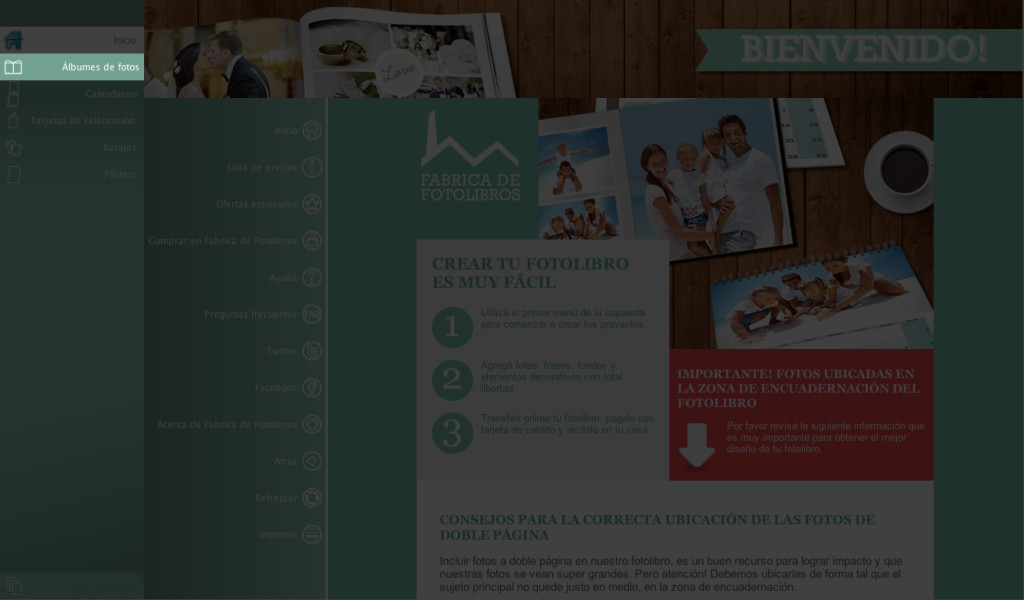
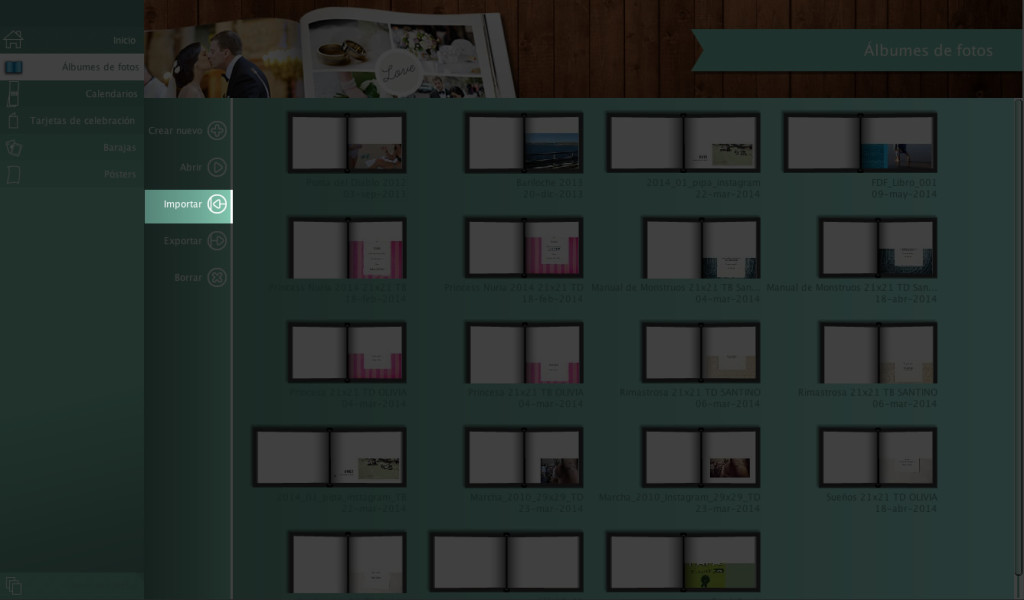
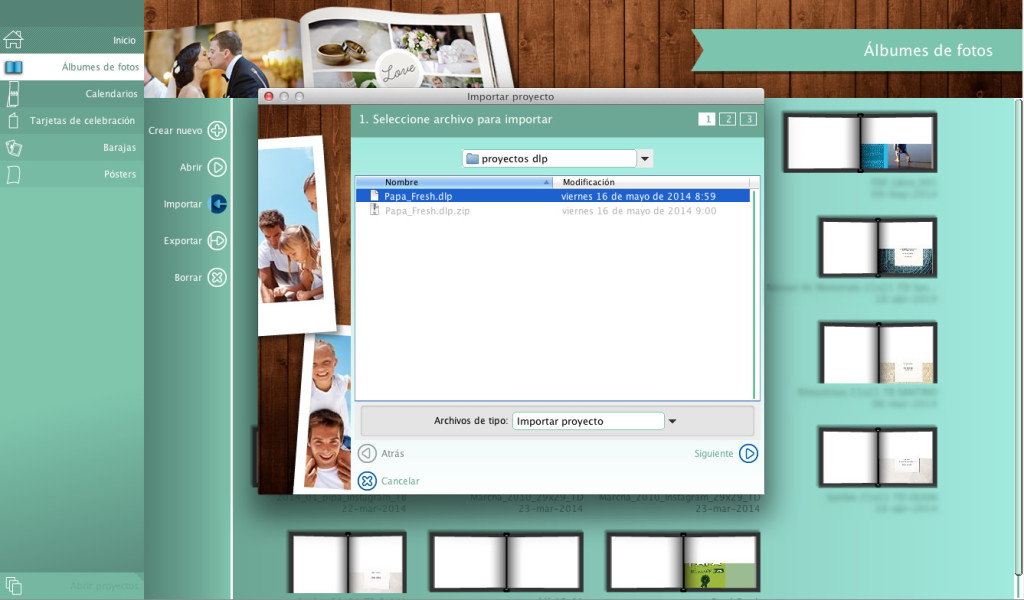
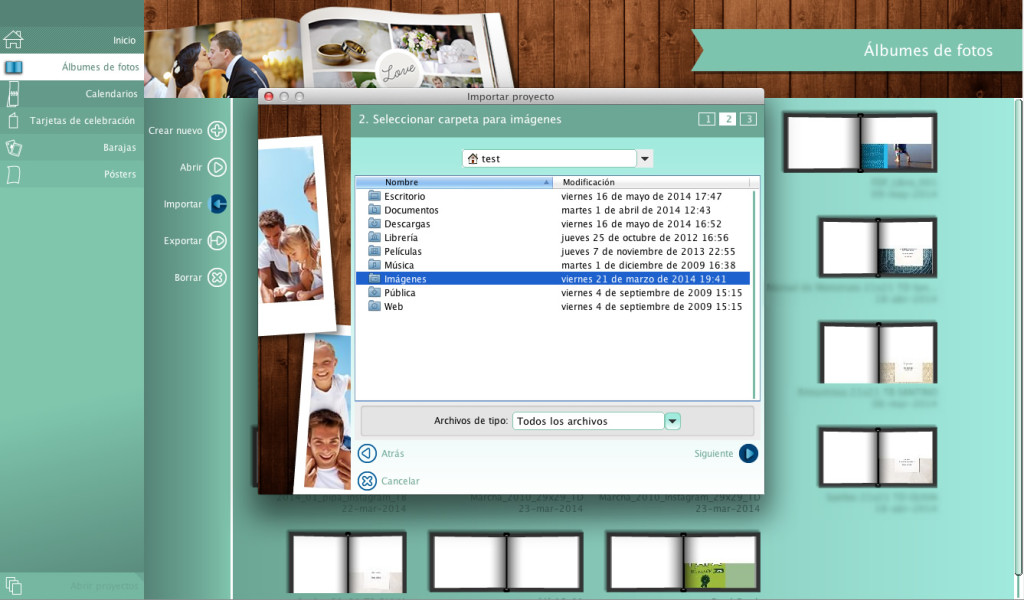
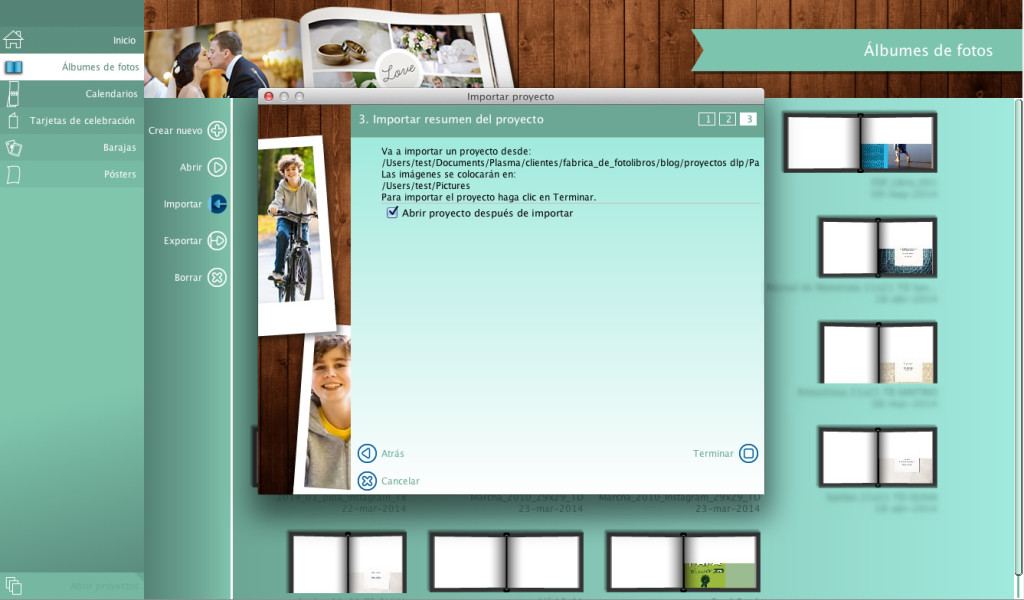
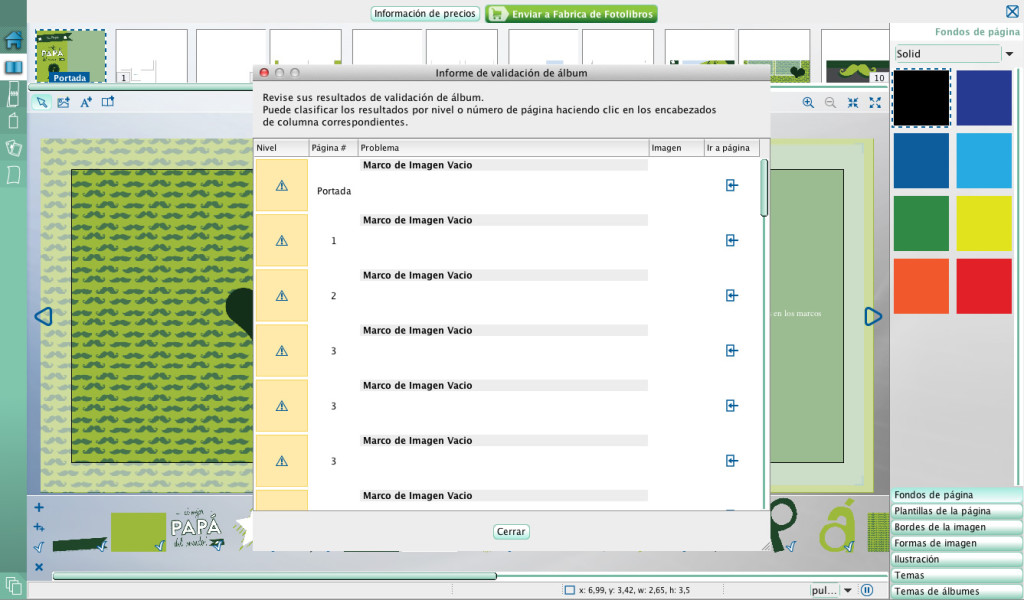

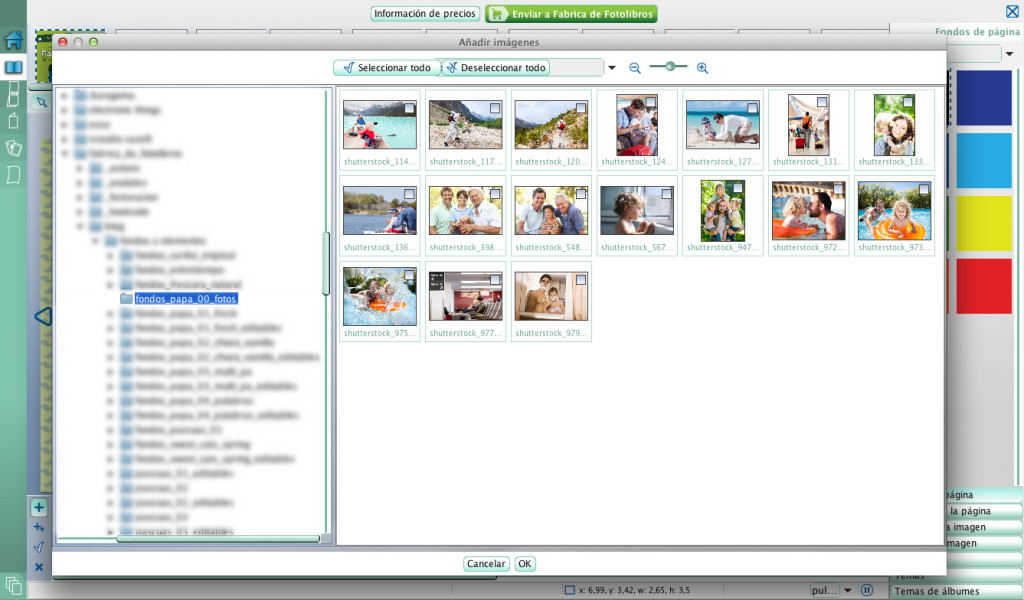
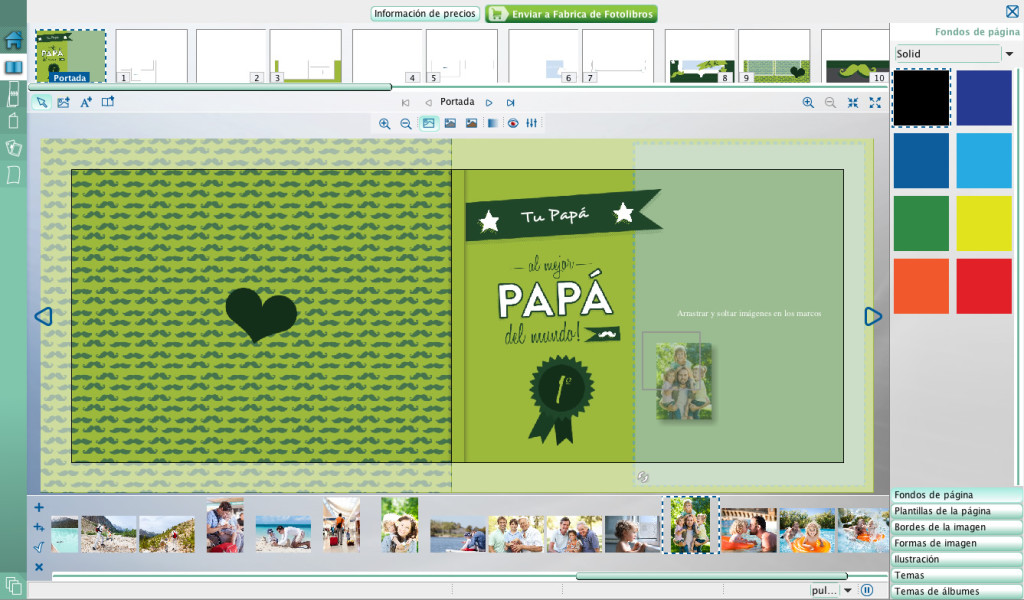
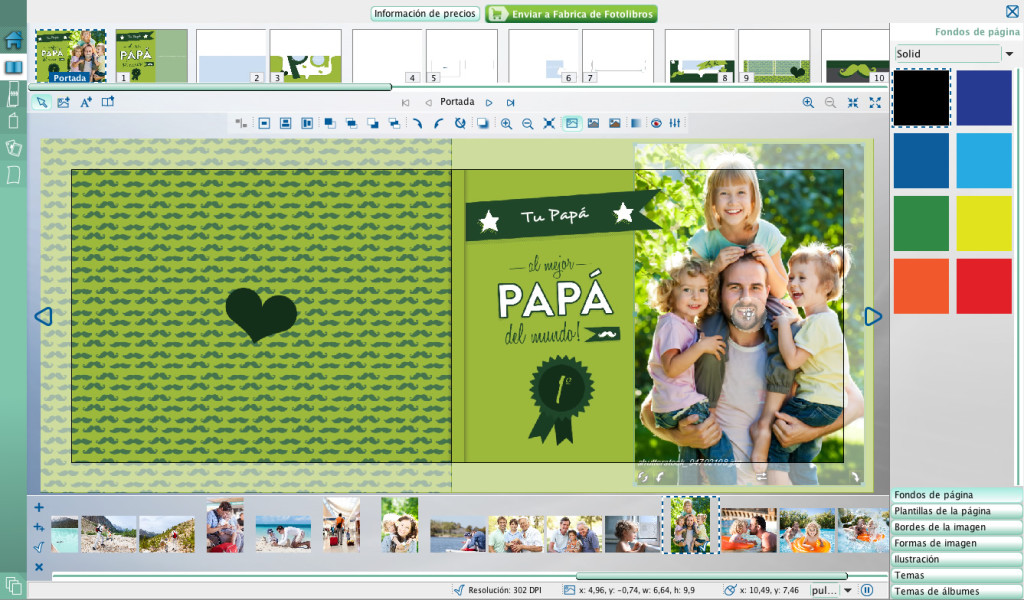
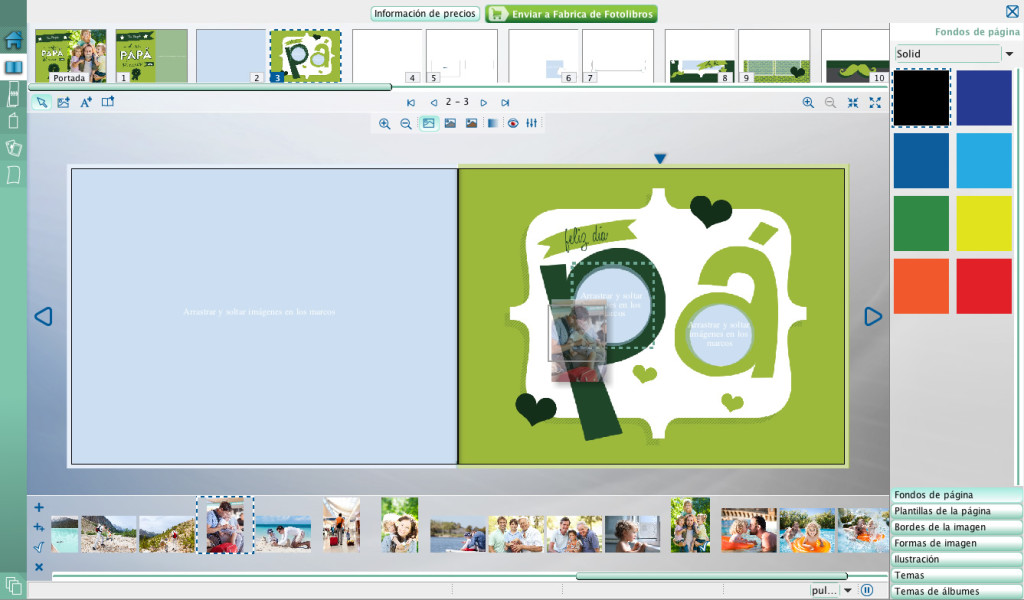
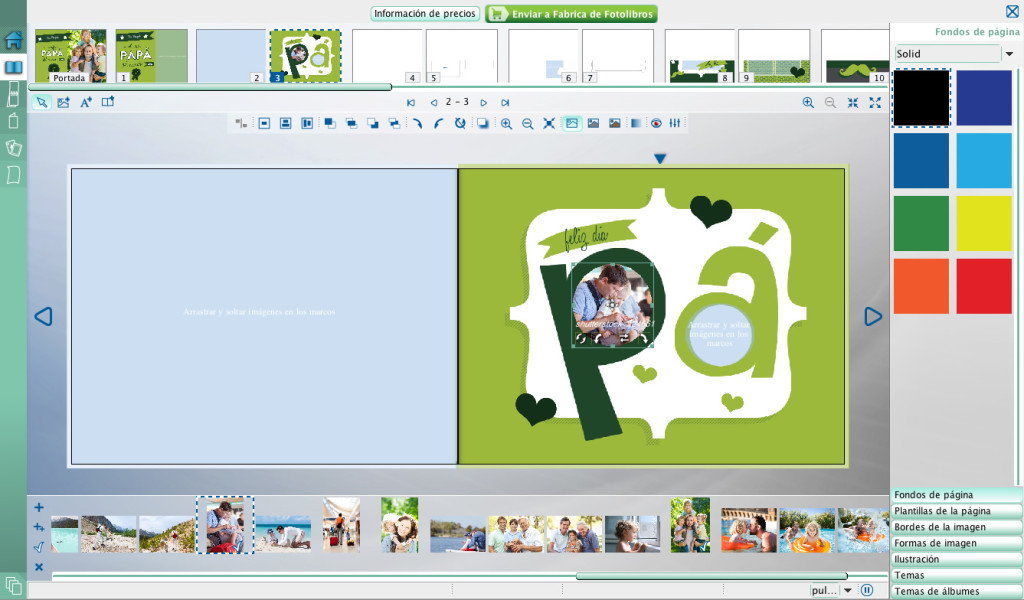
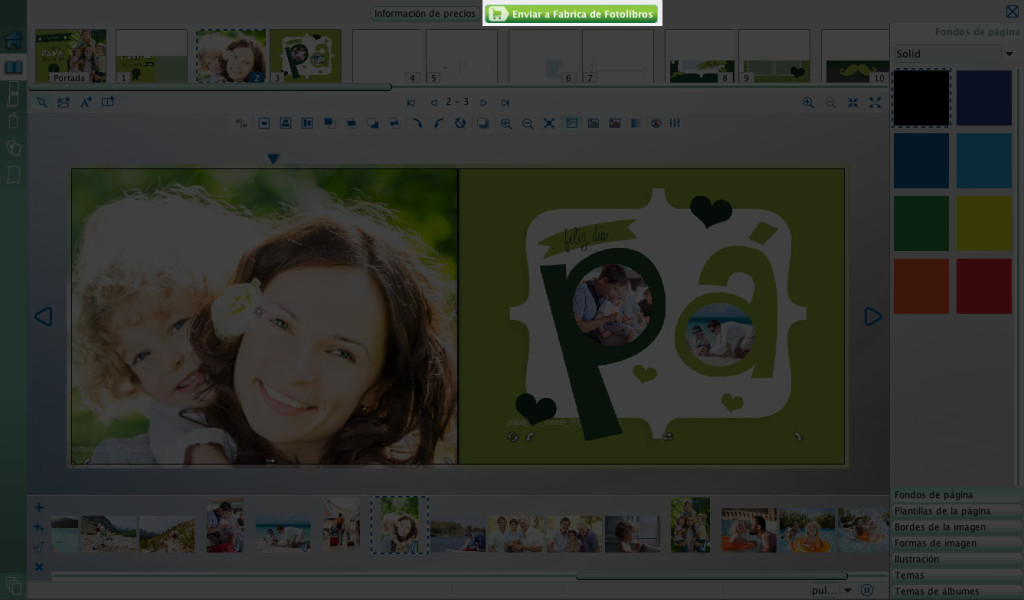
hola, use un formato ya diseñado de 21×21 pero lo quiero imprimir en 29×29, se puede cambiar el formato?
Hola Josefina, si. Con el fotolibro abierto, tenés que ir al menú superior y elegir «Editar» > «Cambiar album» y ahí elegís el nuevo tamaño. Saludos!
Hola! Descargué y pude importar un diseño de los que están acá en el blog.
El tema es que cuando agrego páginas (viene con 22 estándar) solo me las agrega en blanco. Puedo copiar los objetos y las plantillas pero no puedo copiar el fondo. Quisiera poder continuar el mismo fondo. Cómo se hace? Gracias.
Hola Tamara! Para poner el fondo que quieras, tan solo deberás:
1. Ubicar la imagen de fondo que querés usar en la tira de fotos (parte de abajo del diseño donde están todas tus fotos junto con todas las imágenes que vinieron con el diseño que importaste).
2. Arrastrar esa imagen al área del fotolibro, en la página en la que quieras agregarlo como fondo. Cuando la sueltes, vas a ver que se presentan distintas opciones, y una de ellas es «página única». Seleccionando esa opción agrega la imagen como fondo de página.
Espero haya sido de ayuda!
Saludos!
Hola, estoy armando un fotolibro a partir de una plantilla ya existente y cuando quiero importar las fotos me dice que tiene que estar en .dlp cuando las tengo en .jpg.
Cómo hago?
Hola Romina!
Eso es muy raro! Porque las fotos deben ser .jpg.
DLP es el formato de archivo para importar un diseño, no las fotos.
¿Nos querés contar los pasos que diste para llegar a ese mensaje?
Gracias!
Quiero bajar el archivo dlp y cuando termina de bajar me lo pasa automaticamente a windowmedia. Còmo puedo solucionar este problema??
Hola Alfredo!
En ese caso, cerrá Windows Media y luego ubicá el archivo que descargaste en tu computadora (donde siempre se descargan tus archivos), guardalo donde quieras y seguí los pasos para importar ese archivo en el software de diseño (como se muestra en los videos que tenemos publicado en todos los posts del Blog).
Saludos!
Hola!!! bajé un diseño de un foto libro de Egresaditos y lo arme todo sin problema, pero quisiera eliminar algunas páginas donde están las caras de cada uno de los chicos y después agregar páginas con momentos que pasamos juntos para llegar a las 22 páginaspero no encuentro cómo eliminar las páginas del prediseño. muchas gracias!!
Hola Laura! Para borrar páginas tenés que seleccionar en el menú superior «Editar» y luego «Borrar página». Saludos!
Como hago para cargar un pdf ya armado a un foto libro en blanco ?
Hola Celeste! No se puede hacer eso, pero podrías exportar las páginas de tu diseño como jpgs y luego colocar esas imágenes como fondos en cada una de las páginas del fotolibro dentro de nuestro software de diseño. Saludos!
Buenos dias, quisiera saber si existe un formato de fotolibro ya armado para mis poesias y fotos.
Saludos
Hola Karina! No tenemos creado ningún diseño con esas características pero podés hacer lo siguiente: 1) arrancar con un diseño desde cero e ir poniendo tus textos y fotos donde quieras; 2) descargar desde el blog algún diseño como para tomar de base y luego modificarlo eliminando algunas fotos y colocando en esos espacios tus textos. Saludos!
Hola! Como hago para hacer mi propio diseño, osea del motivo de piñon fijo por ejemplo? Porque cuando descargo las imagenes no me acepta por la resolución
Hola Facundo! En el soft de computadora podés usar en tu fotolibro cualquier imagen que descargues de internet pero tenés que tener en cuenta (como con cualquier foto) que debe tener una resolución mínima para el espacio que ocupará en la página. Acá te dejo un artículo de ayuda sobre ese tema: https://www.fabricadefotolibros.com/contenidos/ayuda/ayuda-con-tus-fotos/resolucion-de-las-fotos.html
Saludos!
hola… como o de donde descargo los .dlp? me podrian pasar el link de descarga? gracias, saludos..
Hola Guille! En cada post del blog (es decir en cada diseño que publicamos en el blog), está el link para descargar cada .dlp. Saludos!
hola… Tengo un problema. Terminé de armar el diseño y de hacer el envío con el botón «enviar a fábrica de fotolibros» pero cuando voy a mi cuenta no tengo nada para comprar.
A qué se debe esto? O estoy haciendo algo mal?
Hola Rocío! Te vamos a estar contactando vía mail para indicarte los pasos a seguir. Es un tema temporal fácil de solucionar. Saludos!
Como hago para poner el marco blanco en las fotos?
Hola Yanina! En el software, cuando estés diseñando tu fotolibro, sobre el margen derecho vas a ver un panel con una serie de herramientas: Fondos de página, Plantillas de la página, Bordes de la imagen, Formas de imagen, etc. La que tenés que usar es «Bordes de la imagen», ahí elegís un color y un grosor de borde y lo arrastrás hasta la foto a la que querés aplicar el borde. Saludos!
Buenas tardes.
Cuando agrego importar el diseño descargado, me salta un cartel que dice «localizar archivo» y ya lo descargue varias veces y lo coloque en diferentes carpetas. Pero no lo termina de localizar y cuando me sale el informe de validación no tiene el diseño.
Hola Denise! ¿Nos podrás escribir a info@fabricadefotolibros.com? Así los chicos de asistencia te pueden ayudar mejor. Gracias!
Consulta, se puede hacer de menos paginas o si o si son 22???
Hola Celeste! Todos los fotolibros vienen con 22 páginas de base como mínimo. Saludos!
Hola, no puedo descargar el programa. No descarga el JAVA… qué hago??
Hola Estefanía! No deberías necesitar Java para descargar el software. ¿O estás intentando descargar un proyecto? Si querés envianos un mail a info@fabricadefotolibros.com con una captura del mensaje que te sale en pantalla, así podemos ayudarte mejor.
hola! tiene que ser si o si desde la compu o puede bajarse desde el celular?
Hola Liliana! Tenemos una app móvil para hacer tu fotolibro desde el celular. La diferencia con el software de computadora, es que la app móvil está ideada para hacer el fotolibro super rápido y fácil, por lo tanto sólo podés poner una foto por página y los diseños no son editables. Básicamente elegís un tamaño, elegís un diseño, elegís las fotos y se arma el fotolibro. Te dejo link para que puedas descargarla en nuestro sitio web: http://www.fabricadefotolibros.com/contenidos/instala-la-app.html
Saludos!
Hola! Mis fotos tardan en cargar (es más, de hecho no lo hacen completamente) y eso que recién estoy en la portada y página 1. Busqué en las soluciones y aparece ésto: «En el directorio de C:Archivos de Programa(x86)FDF, vas a ver un archivo que se llama MyPhotoCreations.ini Abrilo con el Notepad. Vamos a ver una línea casi sobre el final que dice: Virtual Machine Parameters=-Xincgc -Xms256M –Xmx640M -DSun.java2d.nddraw=true Modificar el parámetro –Xmx640M para que diga: Virtual Machine Parameters=-Xincgc -Xms256M -Xmx1024M -DSun.java2d.nddraw=true Grabar el archivo y reiniciar el programa.»
Todo bien hasta que tengo que «grabar». No sé cómo se hace eso… es lo mismo que guardar? Necesito hacer eso urgente para poder seguir con el armado del libro. Muchas gracias..
Hola Alejandra! Si, es lo mismo que guardar. Saludos!
Hola chicos! Si quiero utilizar un diseño 21×21 tapa dura pero en 21×14. Como hago?
Hola Jasmine! Nop, no se puede. Solo podés cambiar de tamaño dentro de un miso formato. Es decir, de uno rectangular grande podrías pasar a uno rectangular pequeño pero no podés pasar del 21×21 que es cuadrado a uno de 21×14 que es rectangular. Saludos!
Hola, Buenos dias! una consulta pra hacer un libro con los motivos de viajes o vacaciones hay que descargar otra aplicacion o es la misma que descargas al principio.
Hola Eliana!
Tenés que tener 2 cosas:
1. El software para diseñar fotolibros en tu computadora.
2. El archivo .dlp del diseño que te interesa.
El software no se actualiza con el diseño que descargás, lo tenés que importar como se indica en el video que ves en este mismo post.
Saludos!
Hola, tengo un problema, estaba a punto de mandar el libro a imprimir y en las observaciones me sale en la página 3 Marco de Imagen vacío pero tiene fotos, lo cambie varias veces, guarde y me sigue saliendo lo mismo. Cuál puede ser el problema?
Candelaria
Hola Candelaria!
A veces pasa eso cuando por error y sin darte cuenta ponés un marco de imagen fuera del área del fotolibro, por ende no lo ves, pero el software detecta que está y está vacío. Sugiero que te guíes por la prueba de impresión que tenés que aprobar antes de enviar a imprimir. Eso es exactamente lo que va a salir impreso (aunque se muestra en menos calidad y con marcas de agua).
Saludos!
Hola! Quisiera saber si se pueden importar en el software imágenes para usar de fondo, tapa, etc. Osea otras distintas a las plantillas que proponen. Gracias!
Hoal Sabrina! Si, podés cargar esas imágenes en el proyecto de tu fotolibro como si fueran fotos y luego usarlas en tu diseño. Saludos!
Desearía saber cono se imprime el foto libro. En las opciones de archivo no sale imprimir. O se necesita una aplicación diferente ?
Hola Sol! Lo imprimimos en Fábrica de Fotolibros. Nuestro servicio consiste justamente en eso: imprimir fotolibros, entre otros productos como cuadernos, posters, tarjetas, calendarios, etc.
Dentro del software, hay un botón que dice «Enviar a Fábrica de Fotolibros». Cuando hacés click ahí se generan los archivos de impresión para que puedas revisarlos y cuando das ok se transfieren a nuestra planta de producción.
Una vez transferidos, tenés que loguearte con los datos de registración (o registrarte) para hacer la compra.
Una vez que realizás la compra, el fotolibro entra en producción y cuando está listo el sistema te avisa para que puedas retirarlo (si elegiste la opción de retirarlo en planta) o para que estés atenta al correo (si elegiste envío a domicilio).
Saludos!
Hola, como hago para duplicar una hoja prediseñada en las hojas que voy agregando?.. Lo tengo que hacer objeto por objeto? Probé «guardar pagina como plantilla», pero no me lleva las imagenes, tengo que cargar cada una nuevamente. Gracias por tu ayuda.
Hola Inés! Lo que hiciste está perfecto. Otra opción es copiar los elementos que tenés en una página (vas a poder hacerlo con todo excepto con los fondos que tendrás que ponerlos manualmente) y luego pegarlos en una página nueva. En esta opción sin embargo el software pega los elementos sin respetar el orden de las distintas capas con lo cual tendrás que ordenar (pasar para arriba o para abajo) cada elemento. Saludos!
Hola, Voy intentando subir el proyecto de mi fotolibro 2 veces y llehga a cierto % y la ventana de carga desaparece, ya di el OK al proyecto. Cual puede ser el problema?
Gracias
Hola Lidia! Te sugiero que te comuniques telefónicamente con nosotros al 011-5217-8188 para que podamos ayudarte con esto. Saludos!
Buen día, tengo la siguiente duda.. al entregar el fotolibro terminado en algun lado tiene impreso el origen de la misma? Por ejemplo dice que diseño con tal programa o el nombre de la pagina ?
Mucha gracias
Hola Diego!
En todos los fotolibros agregamos una página en blanco al final con el número de identificación de tu pedido y del otro lado el logo de Fábrica de Fotolibros. Este logo lo podés cambiar por un tuyo o eliminarlo directamente cuando estás haciendo el pedido, eligiendo «con mi logo». Si no subís un logo ni agregás texto, directamente se elimina el logo de Fábrica de Fotolibros. Esto tiene un costo adicional que te es informado en el momento en el que estás haciendo la compra.
Saludos!
Hola hay algun modelo predeterminado 27,9 x 21,6 Tapa blanda? como lo bajo?
Gracias
Hola Julieta! Por lo general hacemos los diseños en 21×21 tapa dura y en 27,9×21,6 tapa dura. Pero podés usar el de tapa dura y luego cambiarlo desde el software a tapa blanda en Menú > Editar > Cambiar álbum… Ahí se te presentan las opciones disponibles para el formato en el que ya tenés el diseño. Es decir, si estás con un fotibro cuadrado (por ej. 21×21 tapa dura), te van a aparecer opciones de otros tamaños cuadrados. Así que tendrás que partir del 27,9×21,6 tapa dura y elegir entre las opciones que te da el software (el de tapa blanda en esa medida viene anillado).
Saludos!
Intento usarlo en una mac retina de las nuevas y el software se ve todo pixelado, se ve que es para las mac viejas. Más allá de eso genero un pdf de prueba y se ve todo pixelado muy feo, estoy agregando fotos de mucha resolución será que no se lo banca porque el programa es viejo ? les llegará bien de cualquier manera ? muchas gracias por cualquier ayuda
Hola Damián!
Lo de la pantalla retina y el software seguramente será algo solo visual.
En cuando al pdf de prueba, el que se genera desde la opción de menú «Archivo», está en muy baja calidad. Para ver el pdf en alta calidad, te sugerimos que hagas click en el botón «Enviar a Fábrica de Fotolibros». Cuando hacés eso, hay 2 pasos: primero se generan los pdfs en alta para que los puedas verificar y luego, cuando confirmás que los viste bien, podés continuar con la segunda parte que es la de enviar el fotolibro para impresión. Así que haciendo eso podrías verlo en alta calidad y sacarte la duda de cómo va a salir impreso efectivamente.
Saludos!
hola, soy jacky, tengo muchisimos problemas para descargar un fotolibro de modelo, el termino dlp no me deja hacer nada, pueden ayudarme por favor. se los agradecere infinitamente.
Hola Jacky! ¿Pudiste descargarlo y luego no lo pudiste abrir? Si es así, lo que tenés que hacer es: 1) abrir el software para diseñar fotolibros (si no lo instalaste en tu compu lo podés descargar desde nuestro sitio web para luego instalarlo); 2) en el software, vas a «Albumes de Fotos»; 3) luego seleccionás «Importar»; 4) luego seleccionás el archivo .dlp que descargaste y seguís los pasos en pantalla. Fijate que en el blog tenemos publicado un video en casi todos los posts en el que mostramos todo el proceso. Saludos!
Hola hay algun problema en que las fotos esten por encima de los DPI recomendados? al ponerlas en las paginas se ven muy pixeladas o con efecto «serrucho» en los bordes y tengo miedo que al imprimir queden mal
Hola! No hay problema en que las fotos estén por encima de los DPIs recomendados. Para darte una idea de cómo va a quedar impreso te sugerimos que generes una prueba desde el software (menú Archivo). Saludos!
Hola quiero armar un fotolibro con un diseño predeterminado en 21 x 21 pero quiero hacerlo en 27,9 x 21,6. se puede cambiar el tamaño?
gracias
Hola Inés! El software permite cambiar el tamaño pero el formato, es decir que no se puede pasar de uno cuadrado a una apaisado. De todas formas si querés chequeá en breve, porque justamente en estos días vamos a estar actualizando varios diseños poniendo otros formatos alternativos para descarga. Saludos!
Hola, quiero obtener el book, pero vivo en un país donde no hacen envíos. Cómo puedo imprimirlo por mi propia cuenta? Les pido el favor de que me ayuden, es muy urgente, y la página me parece muy buena
Hola Luciana! Desde el software no hay forma de exportar los archivos para imprimir en otro lado, solo en Fábrica de Fotolibros!
Cómo hago para q me lo traigan
Hola Lau! En el proceso de compra tenés que elegir envío a domicilio y en ese caso despachamos el fotolibro por correo. Saludos!
hola, no puedo pasar el archivo a zip, ni tampoco a dlp.
o sea, cuando lo cambio el programa no me lo reconoce. salta un error cuando lo quiero abrir. como hago?
Hola Sabrina!
El archivo que descargás tendría que tener una extensión .dlp. Si ya la tiene, está bien así, no tenés que cambiar nada.
Si el archivo se descarga con una extensión distinta a .dlp, ahí si tenés que cambiarla por .dlp. Si buscás en Google «como cambiar la extensión de un archivo» vas a encontrar ayuda sobre el tema; como depende de tu versión de sistema operativo sería extenso intentar explicar eso acá 🙂
Una vez que tenés el archivo con la extensión .dlp, no intentes abrirlo en forma directa haciendo doble click o nada por el estilo.
Tenés que abrir el software de Fábrica de Fotolibros, luego elegir «Albumes de Fotos» y luego «Importar». En este punto elegís el archivo .dlp que descargaste y seguís los pasos en pantalla.
Avisanos cualquier cosa!
http://www.fabricadefotolibros.com/blog/wp-content/uploads/2016/12/Captura-de-pantalla-2016-12-16-a-las-9.11.26-a.m..png
hola, no me deja transformar los archivos a dlp. cuando les cambio la extensión, me salta un error.
que pasa?
Hola Sabrina! ¿Cuál es el error que te salta cuando intentás cambiar la extensión del archivo?
Hola! hay algun fotolibro prediseñado de bodas de 41 x 29 cm. Tapa Dura?
Hola Natalia, no, por el momento no hay. Saludos!
hola, consulta una vez terminado se guarda como pdf o jpg y se puede mandar a una casa de imrpesion fotografica?
Hola María Paz!
No, justamente nuestro servicio consiste en la impresión de los fotolibros. El software es gratuito pero para imprimir exclusivamente en nuestra planta de producción.
Saludos!
hola de donde bajo el archivo .dlp ? es para el fotolibro de recetas
Hola Lucas! Navegando por nuestro blog vas a ver que tenemos varios posts proyectos con archivos .dlp para descargar. Tenés que entrar en el post que te interese y ahí vas a encontrar el link para descargar cada .dlp.
Para el caso de un fotolibro de recetas no tenemos al día de hoy ningún fotolibro ya diseñado pero podés armarlo desde cero, agregando directamente en el software para diseñar fotolibros las fotos de los platos y al lado las recetas.
Avisanos cualquier otra consulta!
Hola, como convierto de zip a dlp? cuando en el navegador pongo .dlp no lo convierte a este formato, sólo le cambia el nombre.
muchas gracias.
Saludos
Hola Valeria!
Está ok así, solo tenés que cambiar el nombre de .zip a .dlp. Luego no intentes abrir el archivo .dlp directamente sino que antes abrí el software de Fábrica de Fotolibros y desde ahí seguí los pasos que se mencionan en el tutorial (Albumes de Fotos > Importar…)
Avisanos cualquier cosa!
Hola!!! Quisiera armar un foto libro para un trabajo practico de la facu, pero no utilizaría ninguna de sus plantillas porque tiene un diseño específico.. mi duda es si de todos modos lo armo con el software de la web? o preparo cada pagina a medida y luego lo compaginan uds? Gracias!!
Hola Stefi! Podés diseñar cada página con el software de edición que quieras y luego exportar cada página como JPG y finalmente cargar los JPGs en el software (como si fueran fotos) para ir poniendo cada uno en una página. Te dejo un link para que puedas descargar las plantillas que te servirán de guía al momento de preparar tus diseños con el software que quieras: http://www.fabricadefotolibros.com/contenidos/ayuda/descarga-de-plantillas-para-disenadores-y-fotografos.html
Avisanos cualquier otra consulta!